结论
可以跟着这一个详细的教程,完成对Unity、Visual Studio的配置,进而开始真机调试。
个人解决该问题的记录
Unity官网介绍了如何使用不同的代码编辑器如Visual Studio、Jetbrains Rider、Visual Studio Code对Unity项目进行调试,也介绍了如何进行Android安卓真机断点调试。
但是呢,跟着官网的教程,我遇到了两个问题:
-
第一个是我的Visual Studio for Mac 2019 里面并没有 Debug > Attach Unity Debugger, 只有 Run > Attach to Process…
后来发现,它俩就是一样的。
-
第二个问题就是在Run > Attach to Process…里面,只有与Unity Editor相关的进程,并没有显示在安卓机上运行的进程。
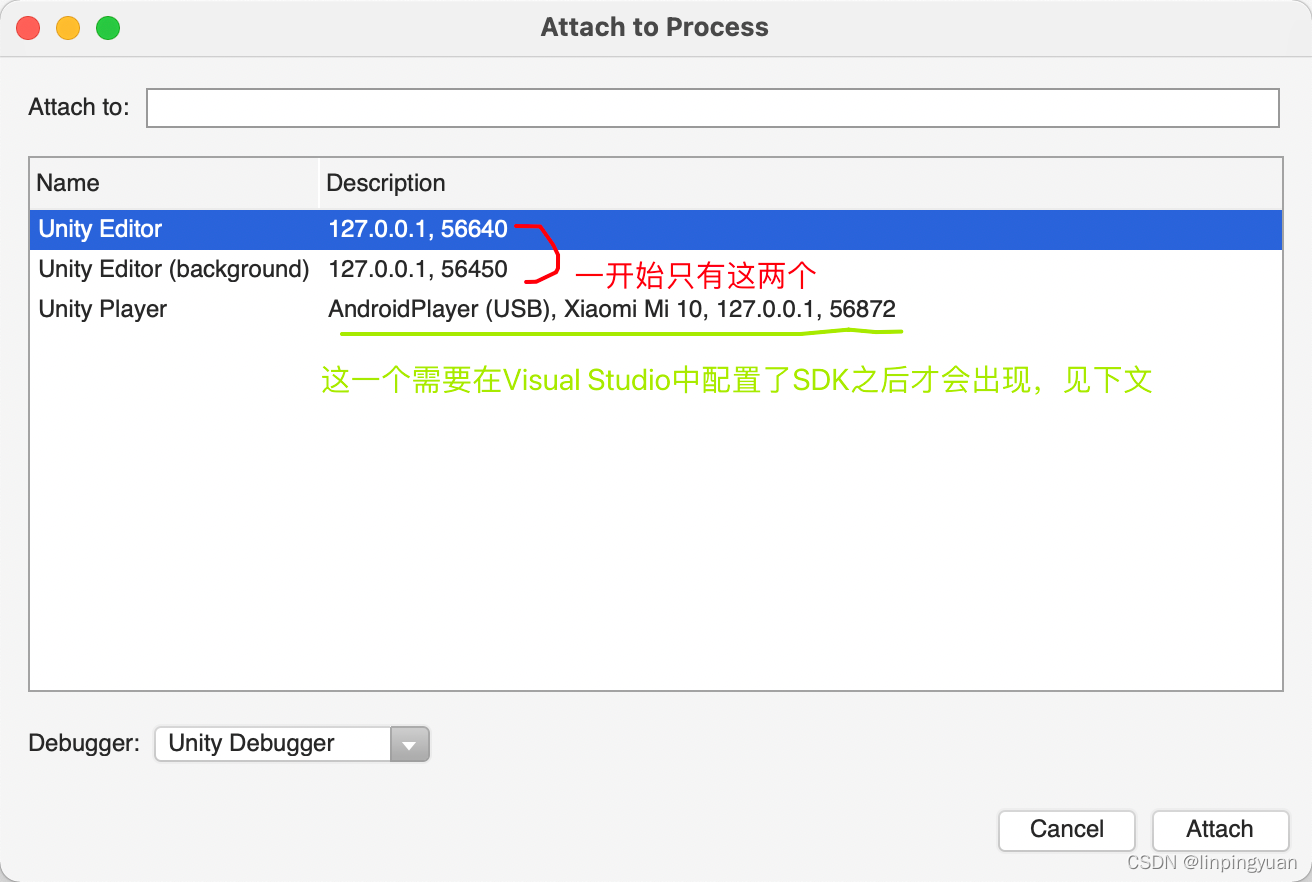
找了一下的解决方案是:
需要将Unity里面的SDK路径复制到Visual Studio里面去。在Mac中的具体方法是:
将 Unity 中的 “Unity | Preferences | External Tools | Android SDK Tools installed with Unity” 复制到 Visual Studio 中的 “Visual Studio | Preferences | Tools for Unity | General | Preferred Android Sdk Root”.
这一步是 USB 连接的安卓设备在能在Visual Studio 中显示的关键步骤。
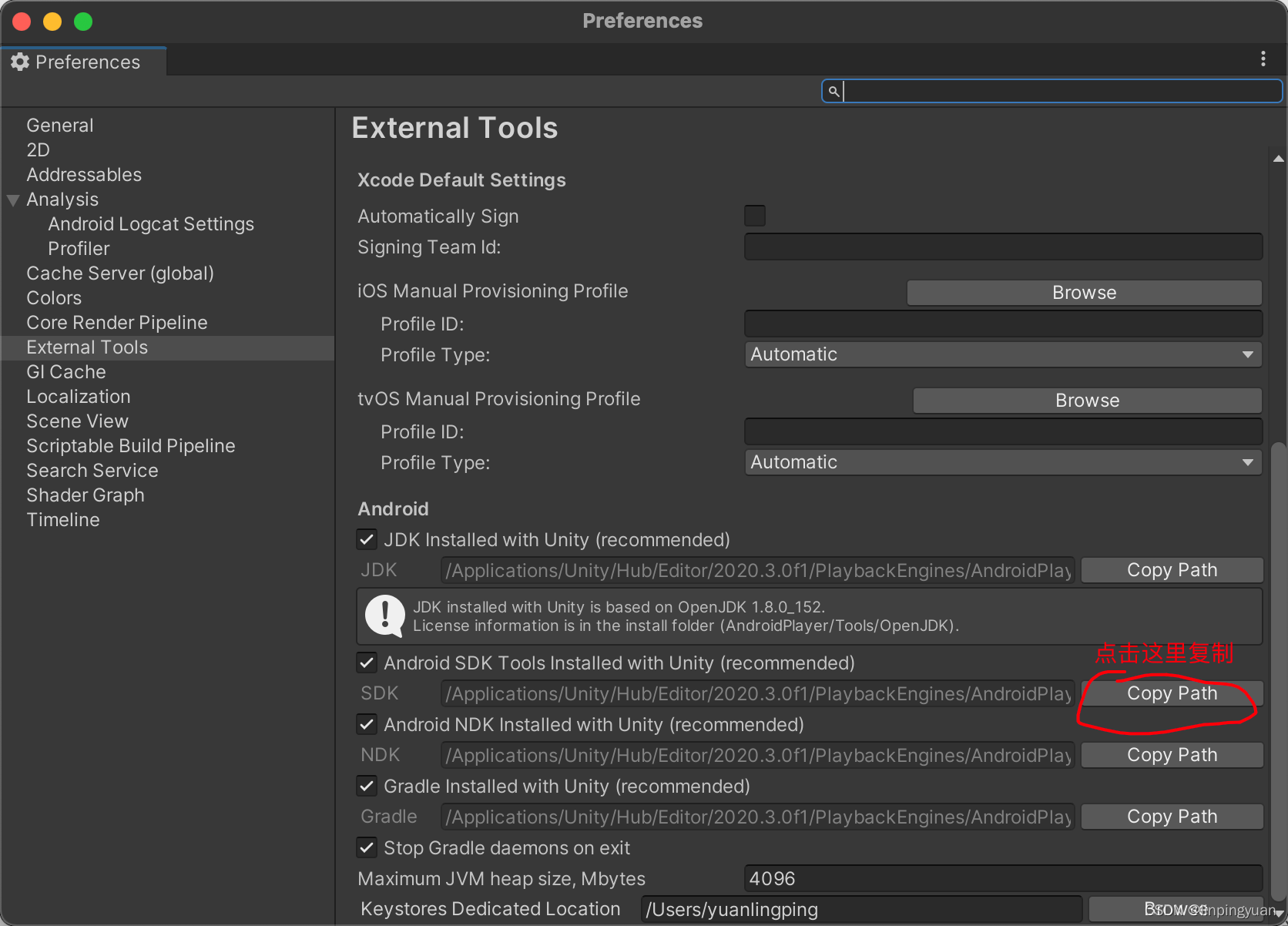
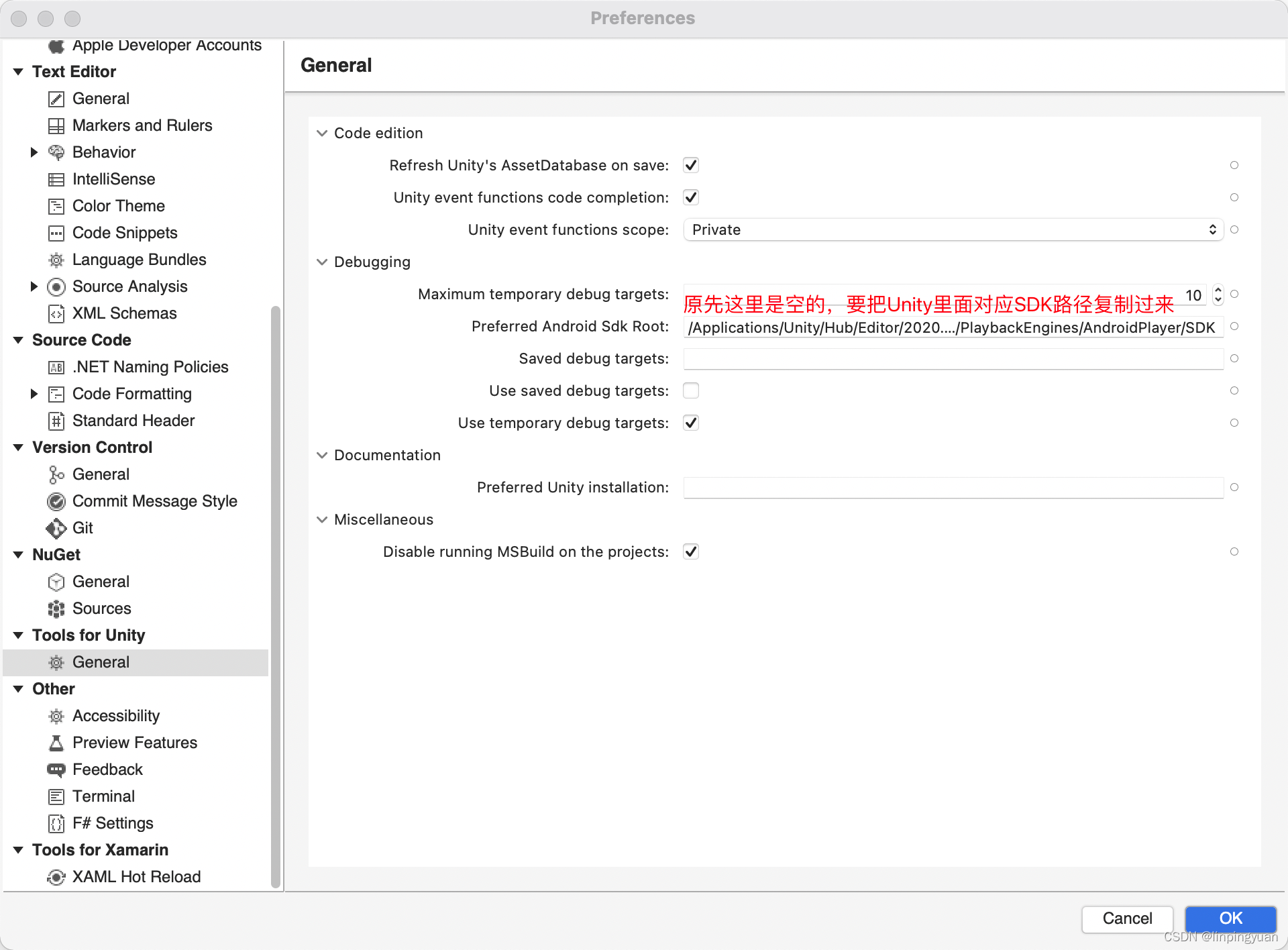
另外一个需要注意的地方是,如果在手机上关闭了应用程序,那么Visual Studio就会停止调试器并且与该应用程序分离。在手机上重启应用程序之后,需要重新通过 Run > Attach to Process…连接调试器和手机上的应用程序。
参考资料
- Android device and Unity connection failure. https://stackoverflow.com/a/68180675
- Debug C# code in Unity. https://docs.unity3d.com/Manual/ManagedCodeDebugging.html